Come aprire, evidenziare e annotare PDF in Chrome
Varie / / February 11, 2022
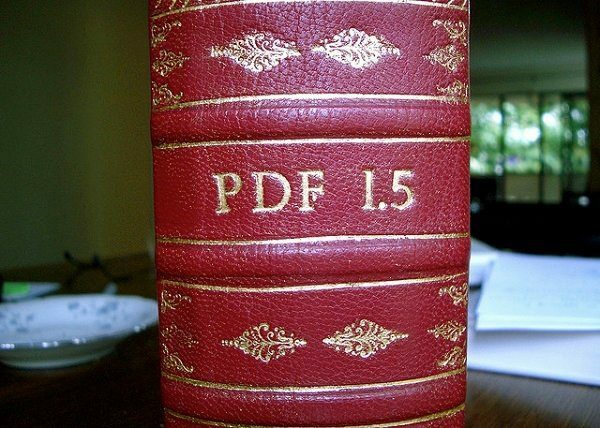
Ho già affermato la mia antipatia per i PDF come formato per i file in generale. Ma è qualcosa a cui non posso sfuggire. Ecco perché ho scritto ampiamente su come migliorare l'esperienza. Oggi porteremo l'esperienza PDF fuori dal cloud e il PC e direttamente nel browser Chrome.
Chrome è il browser più potente in circolazione. Così potente infatti che Google vende laptop chiamati Chromebook, che fondamentalmente consistono solo in un browser Chrome e nient'altro.
Utilizzando estensioni e app, che funzionano anche offline, puoi utilizzare Chrome per visualizzare, annotare, stampare ed esportare facilmente i PDF.
Ma dovresti sapere che queste estensioni non sostituiranno un'app di modifica PDF a tutti gli effetti come Foxit Reader. Quello che ti permetteranno di fare è aprire PDF, copiare testo, aggiungere testo e evidenziare e annotare un PDF molto facilmente.
PDF notevole

PDF notevole è un'estensione gratuita per Chrome che funziona anche offline. Avrai bisogno di creare un account per iniziare; questo ti consentirà anche di utilizzare l'archiviazione cloud di Notable per salvare documenti e modifiche.
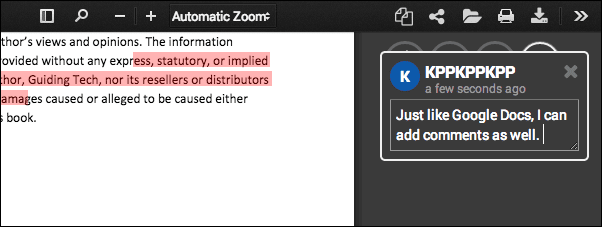
Fai clic sull'icona PDF notevole dalla barra delle estensioni per iniziare. Dalla schermata successiva puoi trascinare i PDF dal tuo computer o scegliere i documenti salvati Google Drive.
L'app è veloce. Così veloce, infatti, che a volte è difficile dire se si tratta di un'app nativa di Windows o solo di un'estensione di Chrome.

Una volta caricato il PDF, seleziona uno strumento dalla barra laterale.
Ecco una panoramica di tutte le cose che Notable ti consente di fare:
- Evidenzia, sottolinea e barra il testo scritto, con colori personalizzabili
- Scrivi testo in qualsiasi punto del PDF, cambia la dimensione e il colore del carattere
- Evidenzia il testo e fai commenti proprio come in Google Documenti
Al termine, Notable PDF ti consente di esportare il PDF senza annotazioni, con annotazioni sovrapposte o solo con una copia delle annotazioni.
Visualizzatore PDF
Se non sei soddisfatto del plug-in PDF integrato di Chrome, ti abbiamo già detto come disabilitarlo e forzare il download di ogni collegamento PDF sul tuo PC.
Ora c'è un'altra alternativa più ricca di funzionalità sotto forma di questo Visualizzatore PDF estensione.

Una volta installata l'estensione, tutti i collegamenti PDF si apriranno direttamente con PDF Viewer.
PDF Viewer ti consente di copiare facilmente il testo in un PDF, cosa che il plug-in PDF predefinito per Chrome non ti consente di fare. Per alcune persone, questo da solo rende l'estensione PDF Viewer degna di essere scaricata.
Immagine in alto via Ralph Giles.
Ultimo aggiornamento il 03 febbraio 2022
L'articolo sopra può contenere link di affiliazione che aiutano a supportare Guiding Tech. Tuttavia, non pregiudica la nostra integrità editoriale. Il contenuto rimane imparziale e autentico.



